Page 1

Register your product and get support at
www.philips.com/welcome
IT Manuali d’uso 1
PhotoFrame
SPF1007
PHILIPS
Page 2
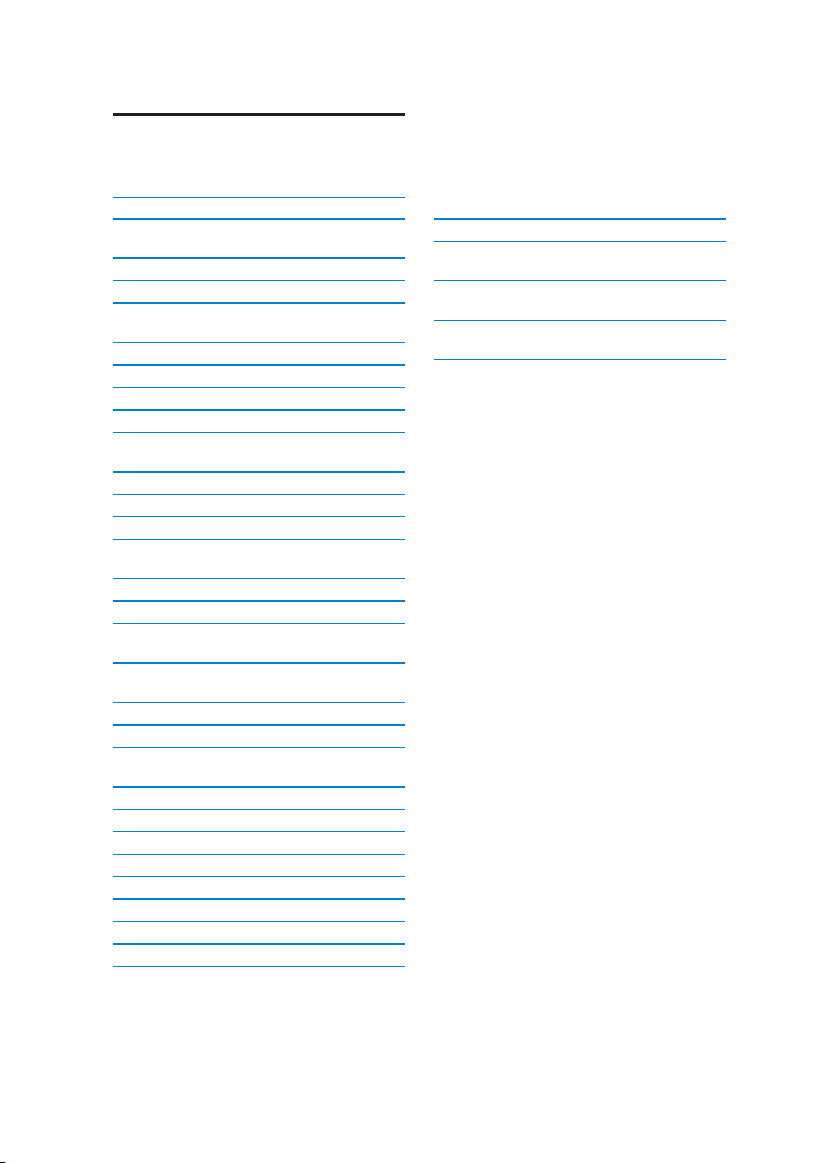
1
Contenuti
Introduzione
3.
Informazioni importanti 2
1.1 Precauzioni di sicurezza e
manutenzione 2
1.2 Manutenzione di PhotoFrame 2
1.3 Riciclaggio 2
3.
PhotoFrame 3
2.1 Contenuto della scatola 3
2.2 Pulsanti di controllo e Menu 4
2.3 Collegamenti 4
2.4 Caratteristiche principali del prodotto 4
3.
Informazioni preliminari 5
3.1 Posizionamento del prodotto 5
3.2 Collegamento ad una presa di rete 5
3.3 Impostazione iniziale 5
4.
Utilizzo di PhotoFrame 7
4.1 Visualizzazione di foto 7
4.2 Ricerca di una foto 7
4.3 Eliminazione di foto tramite
PhotoFrame 8
Altre funzioni di PhotoFrame 8
5.
5.1 Selezione Menu 8
5.2 Menu foto 8
6.9
Controllo dello stato di PhotoFrame
6.10 Guida ai tasti 16
Dati tecnici 17
7.
Domande frequenti 18
8.
Manutenzione e garanzia 19
9.
16
Impostazioni 11
6.
6.1 Sequenza presentazione 11
6.2 Effetti di transizione 11
6.3 Frequenza 12
6.4 Collage 12
6.5 Colore sfondo 13
6.6 Luminosità 13
6.7 Lingua 14
6.8 Funzione timer (Auto On/Off) 14
Contenuti
Page 3
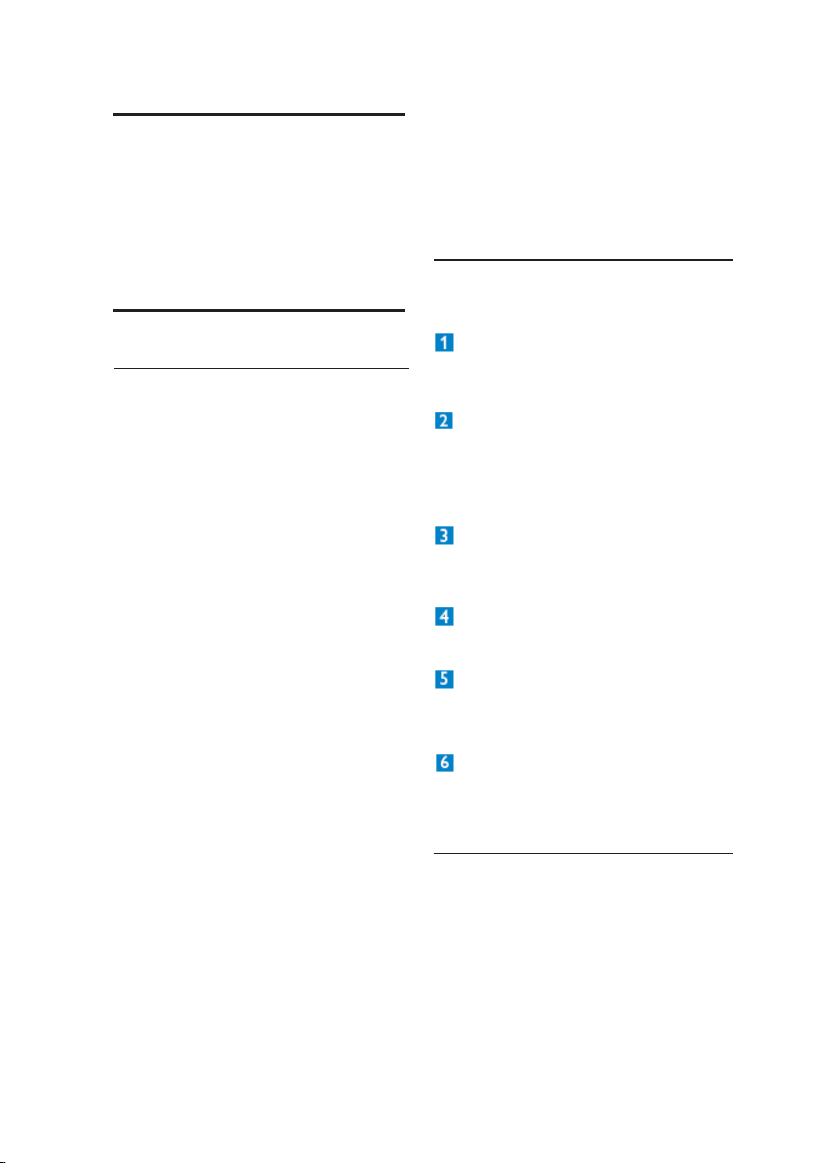
Introduzione
Digital PhotoFrame di Philips può essere
posizionato in verticale o in orizzontale in modo
da adattare le foto sul display. È possibile
posizionarlo in un qualsiasi punto di una stanza
e collegarlo ad una presa di rete elettrica per la
visualizzazione continua.
1.2 Manutenzione di
PhotoFrame
Informazioni importanti1.
1.1 Precauzioni di sicurezza e
manutenzione
Leggere e seguire le istruzioni riportate
di seguito quando si collega e si utilizza
PhotoFrame:
•
Per proteggere il display da possibili danni,
non esercitare una pressione eccessiva sul
pannello LCD. Quando si sposta PhotoFrame
sollevarlo afferrando la cornice in modo da
non lasciare impronte sul pannello LCD.
•
Scollegare PhotoFrame se non verrà
utilizzato per un lungo periodo di tempo.
•
Scollegare PhotoFrame se deve essere
pulito con un panno leggermente umido.
Lo schermo può essere spolverato con un
panno asciutto quando l’alimentazione è
scollegata. Tuttavia, non devono mai essere
utilizzati alcol, solventi o detergenti a base di
ammoniaca.
Consultare un addetto all’assistenza se
•
PhotoFrame non funziona correttamente
dopo aver seguito le istruzioni del presente
manuale.
Il rivestimento di copertura deve essere
•
aperto solo da personale qualicato addetto
all’assistenza.
Tenere PhotoFrame lontano dalla luce diretta
•
del sole e da fornelli o altre fonti di calore.
Tenere asciutto PhotoFrame. Per evitare il
•
rischio di scosse elettriche, non esporre il
dispositivo alla pioggia o a un tasso di umidità
eccessivo.
Quando si posiziona PhotoFrame assicurarsi
•
che la presa di alimentazione e la presa a
muro siano facilmente raggiungibili.
Per evitare il rischio di scosse e danni
•
permanenti all’unità, non esporre PhotoFrame
alla pioggia o a un tasso di umidità eccessivo.
Non fare cadere a terra
PhotoFrame è un dispositivo elettronico
complesso e non può sopportare gli urti
derivanti da una caduta.
Non esporre all’umidità
PhotoFrame non è resistente all’umidità
e alla condensa. L’esposizione all’umidità
o ad un qualsiasi tipo di liquido può
facilmente pregiudicare il funzionamento di
PhotoFrame.
Non urtare o grafare
Il pannello LCD di PhotoFrame è fatto
di vetro ed è quindi sensibile alle forti
pressioni e agli oggetti appuntiti.
Pulizia dello schermo
Utilizzare solo un panno asciutto e morbido
per pulire lo schermo.
Tenere i cavi lontani dalla base
Assicurarsi che la base di PhotoFrame non
sia intralciata da cavi che potrebbero far
cadere il dispositivo a terra.
Limitazioni di temperatura e
umidità
Temperatura di funzionamento: 0° ~ 40°
(Celsius) / 32° ~ 113° (Fahrenheit) Umidità:
20% ~ 80%
1.3 Riciclaggio
•
La PhotoFrame usa dei materiali che possono
essere riciclati. Onde minimizzare la quantità
di riuti nell’ambiente, controllate se nella
vostra zona ci sono ditte che ricuperano
televisori usati per smontarli e ricuperare i
materiali riusabili, oppure contattate il vostro
venditore per il riciclaggio.
•
Smaltire la scatola e il materiale di imballaggio
del prodotto attraverso il sistema di
smaltimento dei riuti della propria zona.
2importanti
Page 4
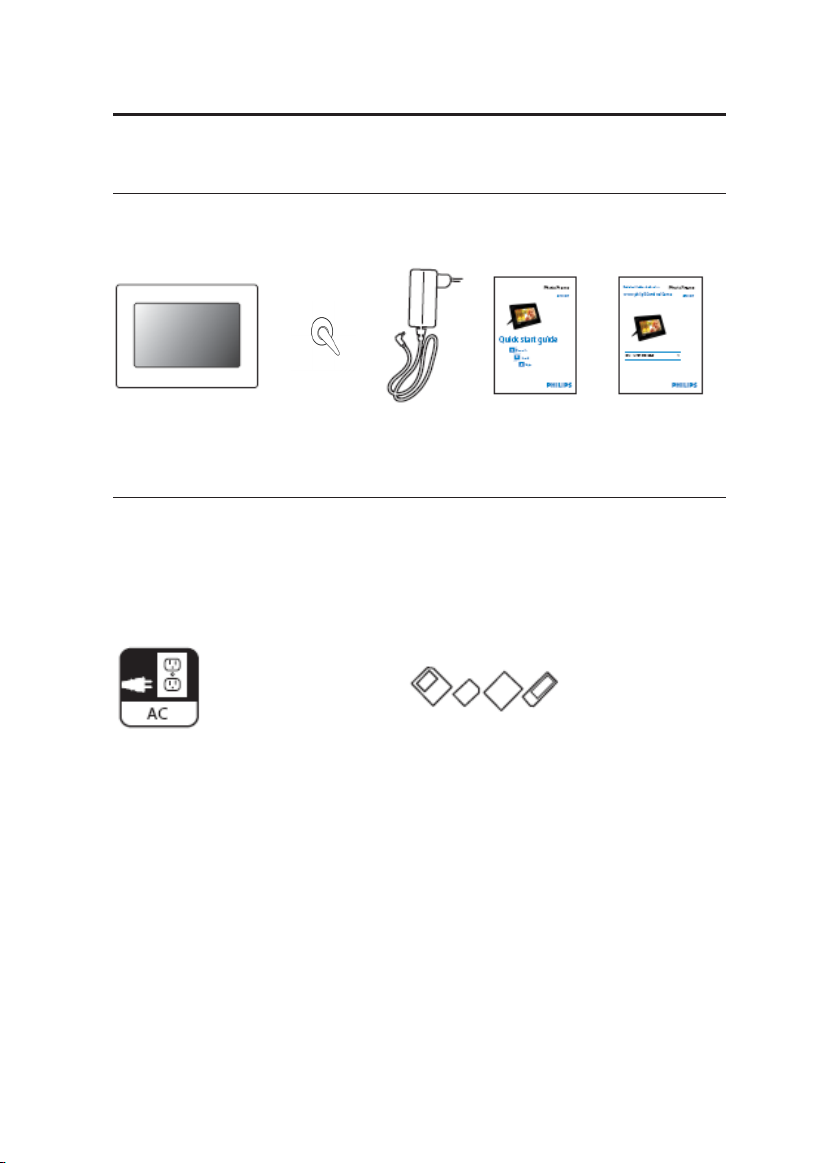
3 PhotoFrame
PhotoFrame2.
2.1 Contenuto della scatola
Digital PhotoFrame
Stand Manuali d'uso
Adattatore per l’
alimentazione
Guida rapida
Ulteriori elementi necessari
Presa di alimentazione Foto Digitali su scheda memoria
Page 5
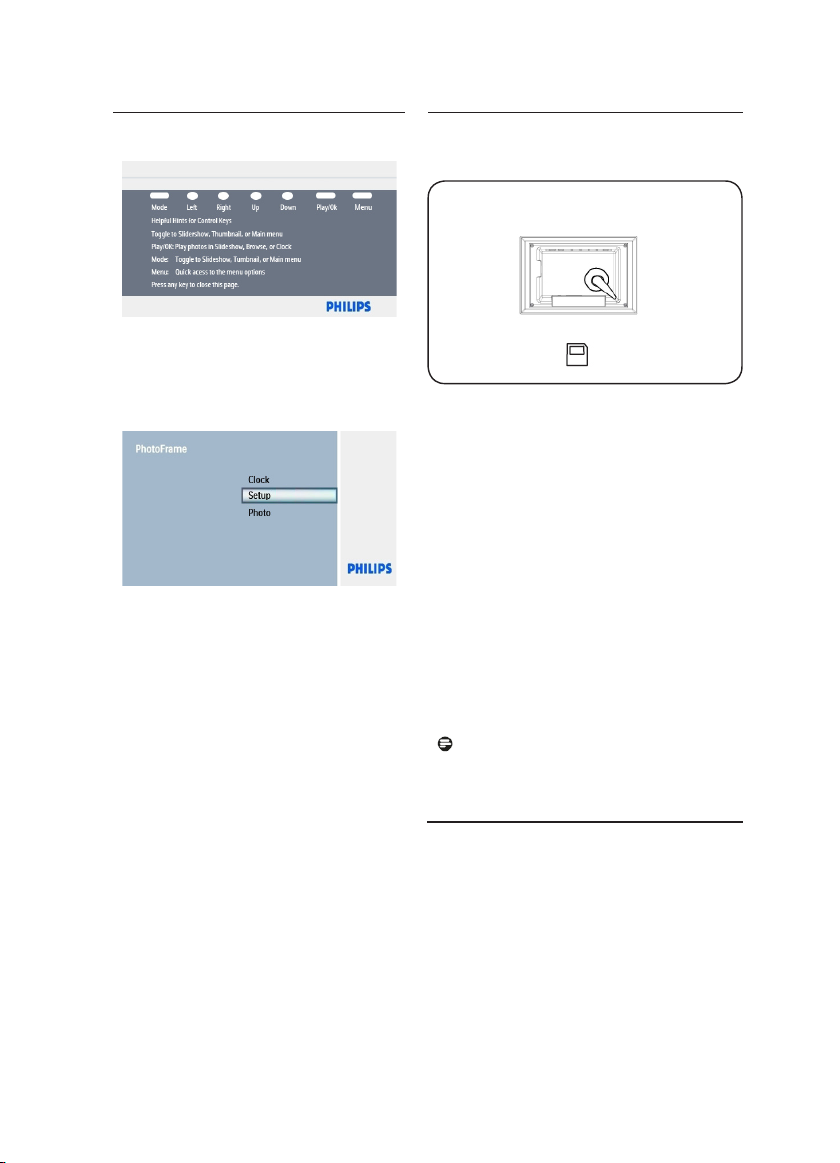
2.2 Pulsanti di controllo e Menu
Utilizzare PhotoFrame premendo i pulsanti di
•
comando posti sul retro.
I pulsanti di comando e le istruzioni vengono
•
visualizzati nella parte superiore destra della
schermata del menu.
Usare i tasti Su / Giù per spostarsi fra i menu.
Spostarsi verso destra e sinistra per ruotare
nell’albero dei menu.
2.3 Collegamenti
2.3.1 Scheda di memoria
Photo display (underside)
SD/ MMC /MS / xD Card
Inserimento di una scheda di memoria:
•
Inserire la scheda di memoria nello slot sulla
cornice.
•
Per le schede xD, SD, SDHC,MMC, MMC+ o
Memory Stick, fare scorrere la scheda no a che
non si blocca in posizione.
•
Introdurre l’unità USB nello slot.
•
Dopo qualche secondo sarà possibile
visualizzare le foto contenute nella scheda di
memoria e inizierà una presentazione.
rimuovere la scheda di memoria subito
NON
dopo averla inserita in PhotoFrame o quando
PhotoFrame esegue il conteggio delle foto.
Attendere la ne della procedura.
Rimozione della scheda di memoria:
•
Per rimuovere le schede xD, SD, SDHC,MMC,
MMC+, Memory Stick e l’unità USB, estrarle
delicatamente.
Nota
Per essere in grado di eliminare la foto dal
dispositivo di memoria, NON deve essere
bloccato. Per sbloccare i dispositivi seguire le
istruzioni del fabbricante.
2.4 Caratteristiche principali del
prodotto
PhotoFrame è progettato per essere essibile
e facile da usare e offre le funzioni indicate di
seguito:
•
Elevata densità di pixel per una visualizzazione
di foto nitida e ben denita.
•
Visualizzazione di foto diretta tramite schede di
memoria senza bisogno del PC.
•
Base girevole per la migliore visualizzazione
delle foto.
•
Orologio
4PhotoFrame
Page 6
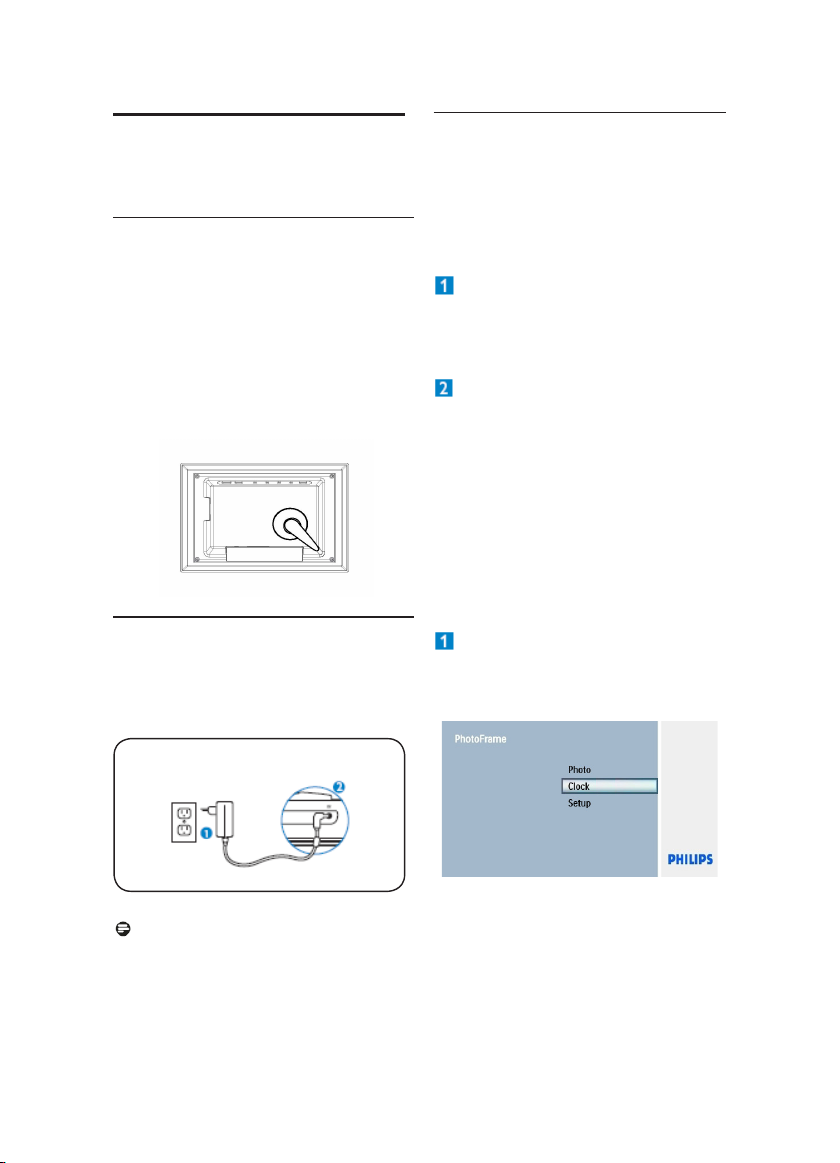
5 Informazioni preliminari
3.
Informazioni preliminari
3.1 Posizionamento del prodotto
PhotoFrame deve essere posizionato su
una supercie piana e vicino ad una presa di
corrente. Tenerlo lontano da temperature troppo
alte e da alti livelli di umidità.
Installare il supporto
Posizionare il capo del supporto nella presa.
uotare in senso antiorario no a che il supporto
fa clic al suo posto.
3.2 Collegamento ad una presa
di rete
Collegare il cavo di alimentazione in dotazione a
PhotoFrame e alla presa di corrente.
3.3 Impostazione iniziale
3.3.1 Impostare la lingua
Premere il pulsante Modalità per alternare con
il Menu Principale, selezionare Impostazioni e
Su / Giù su Lingua
Premere Su e Giù per selezionare la
lingua preferita (selezionare fra inglese,
francese, spagnolo, italiano, tedesco,
olandese, danese e cinese semplicato).
Premere il pulsante Esegui/OK
per confermare la scelta. La
nuova impostazione viene attivata
immediatamente.
Premere il pulsante Mode per abbandonare
questo menu ed eseguire la presentazione.
3.3.2 Impostazione di Orario,
Data
Utilizzare questa funzione per impostare l’ora e
la data di PhotoFrame.
Premere il pulsante Mode per accedere
•
al menu principale.
Spostarsi in basso su Orologio e
•
premere Esegui/OK.
Nota:
Per ragioni di sicurezza e per il massimo
di stabilità, la Philips consiglia di installare
il supporto in modo corretto. L’uso di altre
posizioni potrebbe causare una caduta alla
PhotoFrame, cosa che sarà responsabilità dell’
utente.
Page 7
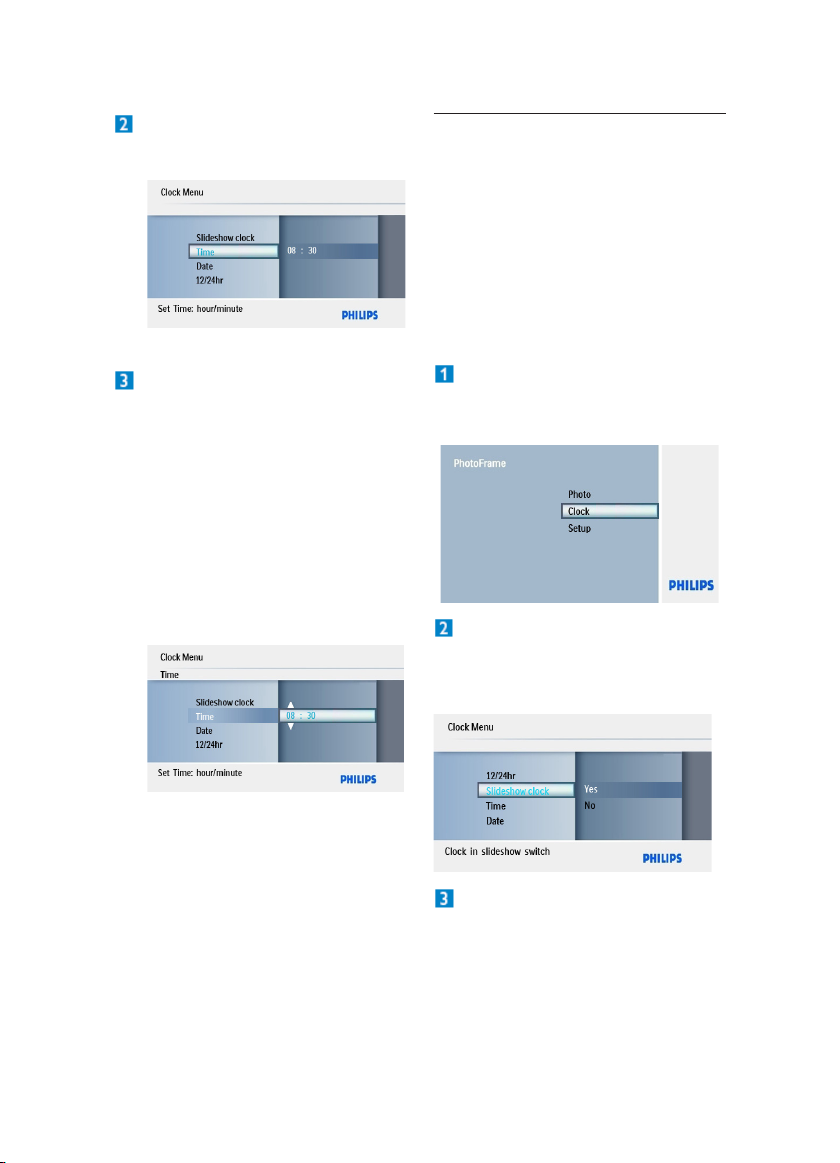
•
Premere Giù per
Presentazione/Orario/Data/ 12/ 24 ore
e premere il pulsante Esegui/OK.
Orario:
•
Premere Su e Giù per selezionare l’
orario.
•
Premere Sinistra e Destra per spostarsi
fra ore e minuti.
Premere Esegui/OK per confermare.
•
12 / 24 ore :
Premere Su e Giù per selezionare 12
ore o 24 ore.
Data:
•
Premere Su e Giù per selezionare la
data.
Premere Sinistra e Destra per spostarsi
•
fra giorni, mesi e anni.
Premere il pulsante Esegui/OK per
•
confermare.
3.3.3 Scelta della modalità
orologio
Impostazione di Presentazione
Orologio
L’orologio si può visualizzare in Presentazione
mostra l’orologio sul fondo a destra dello
schermo.
Esistono due modi per visualizzare le foto in
modalità orologio:
Per accedere velocemente all’orologio
1.
durante una presentazione, premere
Esegui/OK.
Per accedere all’orologio dal menu principale:
2.
Premere il pulsante Modalità per
•
accedere al Menu Principale.
Premere Giù per evidenziare Orologio e
•
premere Esegui/OK.
Neoo schermo dei Orologio, premere
•
Menu.
Premere Su per Presentazione
•
Modalità Orologio/e premere il pulsante
Esegui/OK.
Premere il pulsante Esegui/OK
per passare alla modalità orologio,
presentazione o sfoglia.
Premere il pulsante Mode per
abbandonare questo menu ed eseguire la
presentazione.
Premere Su e Giù per selezionare
•
Sì/No.
Premere il pulsante Esegui/OK per
•
confermare la selezione.
Premere il pulsante Modalità per
lasciare questo menu ed eseguire la
Presentazione, navigazione o modalità
calendario.
6Informazioni preliminari
Page 8

7 Utilizzo di PhotoFrame
4.
Utilizzo di PhotoFrame
4.1 Visualizzazione di foto
Visualizzazione di foto tramite scheda
di memoria e unità USB
Mode per accedere al menu principale.
Dal menu principale selezionare le foto,
quindi selezionare la sorgente in base
al tipo di scheda di memoria installata
(schede SD/MMC,Memory Stick, xD, unità
USB).
Premere Esegui/OK, per eseguire le foto
in Modalità Miniature.
Premere Esegui/OK una volta di nuovo
per eseguire le foto nella modalità
Presentazione.
4.2 Ricerca di una foto
4.2.1 Modalità Browse (Sfoglia)
Quando si mostrano le foto in
Presentazione, spostarsi fra le foto,
premendo Sinistra e Destra per trovare e
selezionare una foto.
Premere Esegui/OK per accedere alle
Modalità di Navigazione.
4.2.2 Modalità Slideshow
(Presentazione)
Alla Modalità Presentazione si accede quando
si accende PhotoFrame. Premere Sinistra e
Destra per spostarsi rapidamente fra le foto.
4.2.3 Modalità Calendario
Per visualizzare le foto in modalità orologio.
In modalità presentazione, spostarsi
a sinistra e a destra per scorrere
velocemente le foto
Premere Esegui/OK per accedere alla
Modalità Browse (navigazione), premere di
nuovo per andare alla Modalità calendario.
4.2.4
Accesso e navigazione all’
interno delle anteprime
È possibile visualizzare un gran numero di foto
usando la modalità anteprima
•
Premere il pulsante Modalità per
accedere al Menu Principale.
•
Premere Su a Foto e premere il pulsante
Esegui/ OK.
Premere Giù per selezionare la fonte di
•
foto da navigare.
Premere Esegui/OK per accedere alla
•
fonte.
•
Premere Sinistra, Destra, Su e Giù
per spostarsi fra le foto e vedere una
versione ingrandita dell’immagine.
Nota 1:
è possibile regolare la frequenza della
presentazione. A tale scopo, leggere la sezione
“Frequenza della presentazione”.
Nota 2:
Le foto si possono modicare facilmente nella
Modalità Presentazione premendo il pulsante
Menu. Per andare direttamente alla forma
Modalità Miniature leggere la sezione menu
foto. Per la forma Modalità Miniature leggere la
sezione menu foto.
Premere il pulsante Esegui/OK per
•
lasciare questo menu e iniziare ad
eseguire la Presentazione.
Page 9

4.3 Eliminazione di foto tramite
PhotoFrame
È possibile eliminare delle foto per fare spazio
all’interno di una scheda di memoria.
•
Premere il pulsante Modalità per
accedere al Menu Principale.
•
Premere Su a Foto e premere il
pulsante Esegui/ OK.
•
Premere Giù per selezionare i media da
navigare e premere Esegui/OK.
Premere i tasti Su, Giù, Sinistra o
•
Destra per trovare l’immagine che si
vuole eliminare.
•
Premere il pulsante Menu e premere Su
per Elimina.
Premere Esegui/OK
•
Premere Su o Giù per Sì o No.
•
Premere Esegui/OK
Premere il pulsante Mode per
abbandonare questo menu ed eseguire la
presentazione.
5.
Altre funzioni di
PhotoFrame
5.1 Selezione Menu
Al menu si accede usando il Controllo
Selezione e i pulsanti del Menu. Quando siete
in un menu, seguite le istruzioni sullo schermo
sul fondo a destra dello schermo per i dettagli
su come navigare.
•
Il tasto Sinistra e Destra è per girare in
circolo fra i menu.
•
Premere Giù e Su per selezionare le opzioni.
•
Menu per accedere al menu principale.
•
Premere il pulsante Esegui/OK per effettuare
una scelta.
•
Premere il pulsante Mode per uscire
dal menu corrente ed eseguire una
presentazione.
5.2 Menu foto
Ci sono due modi per accedere al menu. Per
accedere velocemente al menu mentre state
visualizzando le foto, premere il pulsante Menu
per vedere le opzioni del menu per la modica
delle foto o le impostazioni di Presentazione.
Per accedere alle opzioni del menu partendo
dal Menu Principale:
Premere il pulsante Modalità.
Premere Su/Giù per evidenziare il menu
richiesto (Foto e Impostazioni).
Premere Esegui/OK per accedere al
menu. Per uscire dai menu premere il
pulsante Modalità di nuovo per ritornare
alla Presentazione.
8Utilizzo di PhotoFrame
Page 10

9 Altre funzioni di PhotoFrame
5.2.1 Rotazione, ingrandimento e
ritaglio
In PhotoFrame è possibile modicare l’
orientamento delle foto e le relative cornici.
Nota:
la funzione di ritaglio è valida solo per le foto
originali archiviate su schede di memoria
esterne.
Rotazione
•
Premere il pulsante Modalità per
accedere al Menu Principale.
•
Premere Su a Foto e premere il
pulsante Esegui/ OK.
Premere Giù per selezionare i media da
•
navigare e premere Esegui/OK.
Premere i tasti Su, Giù, Sinistra o
•
Destra per trovare l’immagine che si
vuole far ruotare.
•
Premere il pulsante Menu e premere Su
per Ruotare.
•
Premere Esegui/OK o premere Destra.
•
Premere Su o Giù per la rotazione
richiesta. Premere Esegui/ OK.
Premere il pulsante Modalità o Menu
per lasciare questo menu ed eseguire la
Presentazione.
Ingrandimento e ritaglio
Nota 1:
per mantenere la qualità dell’immagine,
si consiglia di effettuare le operazioni di
ingrandimento e ritaglio prima che l’immagine
venga archiviata in PhotoFrame.
Nota 2:
Tutte le foto della PhotoFrame verranno
ridimensionate per l’ottimo di visualizzazione
su PhotoFrame e per risparmiare spazio di
memorizzazione.
Premere il pulsante Modalità per
•
accedere al Menu Principale.
•
Premere Su a Foto e premere il
pulsante Esegui/ OK.
Page 11

•
Premere Giù per selezionare i media da
navigare e premere Esegui/OK.
•
Premere i tasti Su, Giù, Sinistra o
Destra per trovare l’immagine che si
vuole zumare e ritagliare.
•
Premere il pulsante Menu e premere Su
per Zumare e Ritagliare.
•
Premere Esegui/OK o Destra.
•
Premere Su o Giù per zumare avanti
o indietro come richiesto. Premere
Esegui/OK.
•
Premere Su, Giù, Sinistra e Destra
per fare una panoramica attorno all’
immagine. Premere Esegui/OK per
applicare.
•
Premere Destra per Sì per confermare
il ritaglio e ritornare alle immagini
miniature.
5.2.2 Cornici
•
Premere il pulsante Modalità per
accedere al Menu Principale.
•
Premere Su a Foto e premere il pulsante
Esegui/ OK.
•
Spostarsi in basso per selezionare il
•
supporto da sfogliare e premere Esegui/
OK.
•
Premere i tasti di spostamento in alto, in
basso, a sinistra o a destra per trovare
l’immagine sulla quale si desidera
aggiungere la cornice.
•
Premere il pulsante Menu e navigare
no a Cornici.
•
Premere Esegui/OK o Destra.
•
Premere Su o Giù per la cornice
desiderata. Premere Esegui/OK per
confermare e ritornare alle immagini in
miniatura.
Premere il pulsante Modalità o Menu
per lasciare questo menu ed eseguire la
Presentazione.
Premere il pulsante Modalità o Menu
per lasciare questo menu ed eseguire la
Presentazione.
Nota:
le cornici possono essere cancellate
selezionando l’opzione no frame.
10Altre funzioni di PhotoFrame
Page 12

11 Impostazioni
6.
Impostazioni
Usare questa sezione per impostare sequenze
della Presentazione di PhotoFrame, effetti
di transizione, frequenza del cambiamento
d’immagine, effetti di collage, colore dello
sfondo, livelli di luminosità, lingua del display,
accensione e spegnimento automatico,
accensione e spegnimento dello schermo di
guida ai tasti quando si avvia PhotoFrame la
prima volta.
6.1 Sequenza presentazione
Le presentazioni possono essere eseguite
in uno o due modi: in maniera casuale o
sequenziale.
Premere il pulsante Modalità per
•
accedere al Menu Principale.
•
Premere Su /Giù per Impostazioni e
premere il pulsante Destra, Esegui/OK.
•
Premere Su/Giù per accedere a
Sequenza e premere Destra.
•
Premere Su e Giù per selezionare
Sequenziale o Casuale.
Premere Esegui/OK per confermare.
•
Premere il pulsante Modalità o Menu
per lasciare questo menu ed eseguire la
Presentazione.
6.2 Effetti di transizione
Le foto possono essere visualizzate sullo
schermo utilizzando speciali effetti di
transizione.
•
Premere il pulsante Modalità per
accedere al Menu Principale.
•
Premere Su/Giù per Impostazioni e
premere il pulsante Destra, Esegui/OK.
•
Premere Giù per la Transizione e
premere Destra.
•
Premere Su e Giù per selezionare dall’
elenco come segue: Casuale, Nessuna
Transizione, Effetto 1, Effetto 2,
Effetto 3, ...... , Effetto 21.
•
Premere Esegui/OK per confermare.
Premere Modalità o Menu per
lasciare questo menu ed eseguire la
Presentazione.
Nota 1:
questa funzione è valida per tutte le
presentazioni memorizzate su tutti i supporti.
Nota 2:
l’opzione Casuale permette di eseguire effetti
diversi non in sequenza durante la transizione
delle foto.
Page 13

6.3 Frequenza
Utilizzare questa funzione per selezionare il
tempo di visualizzazione prima di passare alla
foto successiva durante una presentazione.
•
Premere il pulsante Modalità per
accedere al Menu Principale.
•
Premere Su per Impostazioni e premere
il pulsante Esegui/OK.
•
Premere Giù per accedere a Frequenza
e premere Destra.
•
Premere Su e Giù per selezionare 5
secondi, 10 Secondi, 30 Secondi, 1
Minuto, 5 Minuti, 30 Minuti, 1 Ora, 4
Ore, 12 Ore o 1 Giorno.
Premere Esegui/OK per confermare.
•
Premere il pulsante Mode per
abbandonare questo menu ed eseguire la
presentazione.
Nota:
questa funzione è valida per tutte le
presentazioni memorizzate su tutti i supporti
6.4 Collage
Per visualizzare contemporaneamente foto
multiple sullo schermo, selezionare Collage.
•
Premere il pulsante Modalità per
accedere al Menu Principale.
Premere Su /Giù per Impostazioni e
•
premere il pulsante Destra, Esegui/OK.
Premere Giù per accedere a Collage e
•
premere Destra, Esegui/OK.
Premere Su e Giù per selezionare
•
Spento o Casuale.
Premere Esegui/OK per confermare.
•
Premere il pulsante Mode per
abbandonare questo menu ed eseguire la
presentazione.
Nota:
se viene selezionata l’opzione Casuale,
PhotoFrame utilizzerà in maniera casuale
layout differenti per il collage.
12Impostazioni
Page 14

13 Impostazioni
6.5 Colore sfondo
6.6 Luminosità
Utilizzare questa funzione per selezionare il
colore del bordo di sfondo per le foto che sono
più piccole del display di PhotoFrame (queste
foto vengono visualizzate con bordi neri).
•
Premere il pulsante Modalità per
accedere al Menu Principale.
•
Premere Su /Giù per Impostazioni e
premere il pulsante Destra, Esegui/OK.
•
Premere Giù per accedere a Sfondo e
premere Destra.
Premere Su e Giù per selezionare
•
Bianco, Nero, Grigio, AutoFit o
Colore radiante.
Premere Esegui/OK per confermare.
•
Premere il pulsante Modalità o Menu
per lasciare questo menu ed eseguire la
Presentazione.
Colore radiante
Eseguire il Colore radiante per estendere i
colori delle foto allo schermo pieno.
È possibile cambiare le impostazioni di
luminosità di PhotoFrame per ottenere le
migliori condizioni di visibilità a seconda delle
condizioni di illuminazione.
•
Premere il pulsante Modalità per
accedere al Menu Principale.
•
Premere Su/Giù per Impostazioni e
premere il pulsante Destra, Esegui/OK.
•
Premere Giù per accedere a
Luminosità e premere Destra, Esegui/
OK.
•
Premere Su e Giù per selezionare la
luminosità dello schermo fra 1 ~ 5.
Premere Esegui/OK per confermare.
•
Premere il pulsante Modalità o Menu
per lasciare questo menu ed eseguire la
Presentazione.
Page 15

6.7 Lingua
Utilizzare questa sezione per scegliere la
lingua del menu di PhotoFrame.
•
Premere il pulsante Modalità per
accedere al Menu Principale.
•
Premere Su /Giù per Impostazioni e
premere il pulsante Esegui/OK.
•
Premere Destra per accedere al menu
Lingua.
•
Premere Su e Giù per selezionare la
lingua preferita (selezionare fra inglese,
francese, tedesco, italiano, cinese
semplicato, spagnolo, olandese e
danese).
•
Premere il pulsante Esegui/OK per
confermare la selezione. La nuova
impostazione diventerà effettiva
immediatamente.
Premere Giù per andare a Lingua.
Premere il pulsante Mode per abbandonare
questo menu ed eseguire la presentazione.
6.8 Funzione Timer di AutoDim
A seconda del proprio stile di vita e dei propri
impegni, è possibile impostare PhotoFrame
in modo che venga ACCESO e SPENTO
automaticamente.
Nota:
prima di impostare questa funzione è
necessario impostare correttamente l’ora
locale (vedere la sezione relativa a orario e
data nel menu di congurazione).
14Impostazioni
Page 16

15 Impostazioni
Impostazione dei tempi di Inizio e Fine
Premere il pulsante Modalità per
•
accedere al Menu Principale.
Premere Su per Impostazioni e
•
premere il pulsante Esegui/OK.
Premere Giù per Auto Dim.
Premere Destra per selezionare il Timer
•
di AutoDim.
Premere Su o Giù per selezionare Inizio
•
di Auto Dim o Fine di Auto Dim.
Premere Destra o Premere Esegui/OK.
•
Abilitazione/disabilitazione dell’
inizio e della ne dell’offuscamento
automatico
Premere il pulsante Modalità per
•
accedere al Menu Principale.
Premere Su per Impostazioni e
•
premere il pulsante Esegui/OK.
Premere Giù per Auto Dim.
Premere Destra per selezionare il Timer
•
di AutoDim.
Premere Esegui/OK per confermare.
•
Navigate Su o Giù per selezionare
•
Acceso o Spento.
Premere Esegui/OK per applicare le
•
impostazioni.
Premere il pulsante Modalità per
lasciare questo menu ed eseguire la
presentazione.
Premere Su e Giù per regolare le ore.
•
Premere Destra per spostarsi sui
•
minuti.
Premere Su e Giù per regolare i minuti.
•
Premere Esegui/OK per applicare le
•
impostazioni e ritornare allo schermo
precedente.
Premere Esegui/OK per alternare fra
Presentazione, Navigare o Modalità
Calendario.
Nota 1:
Digital PhotoFrame si spegnerà
automaticamente allo scadere dell’orario di
Inizio off. auto; se l’orario è già trascorso
passerà in modalità Fine off. auto seguendo l’
impostazione successiva predenita.
Nota 2:
se si desidera ACCENDERE PhotoFrame
durante la modalità di disattivazione
automatica, premere un qualsiasi pulsante e
PhotoFrame™ si accenderà no al successivo
periodo di disattivazione automatica.
Page 17

6.9 Controllo dello stato di
PhotoFrame
È possibile controllare lo stato di PhotoFrame,
per sapere, ad esempio, quante foto possono
ancora essere archiviate, quali supporti sono
attualmente collegati e la versione software di
PhotoFrame.
•
Premere il pulsante Modalità per
accedere al Menu Principale.
•
Premere Giùper evidenziare
Impostazioni e premere Esegui/OK.
•
Premere Giù per andare a Stato.
•
Lo stato di PhotoFrame è mostrato nella
nestra destra.
•
Se avete una scheda di memoria nella
PhotoFrame, questa vi darà lo stato
della scheda (tipo di scheda e memoria
libera restante).
6.10 Guida ai tasti
Quando PhotoFrame si avvia per la prima
volta, viene visualizzata una descrizione dei
pulsanti di comando per 10 secondi o no a
che non viene premuto un pulsante qualsiasi.
Per disabilitare questa funzione seguire le
istruzioni riportate di seguito.
•
Premere il pulsante Modalità per
accedere al Menu Principale.
•
Premere Giùper evidenziare
Impostazioni e premere Esegui/OK.
•
Premere Giù per andare a Guida ai
Tasti.
•
Premere Destra per andare a Acceso o
Spento.
•
Premere Giù e premere Esegui/OK per
confermare la selezione.
Firmware: versione software di PhotoFrame.
Premere il pulsante Mode per
abbandonare questo menu ed eseguire la
presentazione.
16Impostazioni
Page 18

17
7.
Dati tecnici
Modello SPF1007
Display della gura
•
Zona effettiva di visualizzazione: 154 x 86.2
mm
•
Risoluzione: 480x3(RGB) x 234 pixels
•
Angolo di visualizzazione: 120RL, 100UD
(CR>/=10)
•
Durata, a 50% di luminosità: 20,000 ore
•
Luminosità: 150
•
Proporzione: 16:9
•
Risoluzione del pannello: 480X234
•
Densità dei pixel: 0.107(L.) x 0.37(A.)mm
Supporto di memorizzazione
•
Tipi di Schede memoria: SD/SDHC/MMC/
XD/Ms Pro
•
USB Pen Drive
Dimensioni
•
Dimensioni apparecchio con supporto (Lx A x
P): 209 x 150 x 103 mm
•
Peso: 0,366 kg
•
Intervallo di temperatura (funzionamento): da
0°C a 40°C
•
Intervallo di temperatura (conservazione): da
-20°C a 70°C
Alimentazione
•
Consumo energetico: 5W
Modello SPF1007
•
Modalità Playback: navigazione schermo
pieno, Presentazione, navigazione miniature.
•
Effetti delle foto: Cornici, Zoom e Ritaglia,
Ruota.
•
Impostazione di presentazione: Collage,
Casuale, Sequenziale, Effetti di transizione.
•
Colore di sfondo dello schermo: Nero,
Bianco, Grigio, Colore radiante e AutoFit.
•
Funzione di Orologio: Imposta orario e data,
Orologio Auto dim acceso/spento.
•
Imposta funzione: regolazione di Luminosità,
Lingua, Stato, AutoDim, Imposta orario e
data, Guida Orologio /Tasto, mostra abilita/
disabilita, Impsotazione fabbrica e Fonte
Foto.
•
Stato del sistema: Versione del Firmware
Bootloader, Fonte foto, dimensione memoria
libera.
•
Lingue OSD: Inglese, francese, tedesco,
italiano, ciense semplicato, spagnolo,
olandese, danese.
•
Approvazioni di regolazioni: CE
•
Formato di foto supportato: foto JPEG (in
struttura DCF), no a 16 Megapixel.
Dimensione massima della gura in formato
JPEG progressiva 800x600.
•
Posizionamento supportato: Paesaggio,
Ritratto,
•
Pulsanti e controlli: 7 pulsanti di tasti
di controllo. 1 tasto di Esegui/OK per
eseguire nella modalità Presentazione,
nella modalità Browse (navigazione) o nella
modalità Calendario. 1 tasto ciascuno per
andare Su, Giù, Destra o Sinistra . 1 tasto
di Modalità per passare nella modalità
Presentazione, modalità Miniature, o Menu
Principale. 1 tasto di Menu per passare nel
menu foto, modalità Browse (navigazione)
Presentazione, o passare nella modalità
Calendario, Menu Orologio.
Dati tecnici
Page 19

8.
Domande frequenti
Il display LCD è dotato della funzione
touch-screen?
Il display LCD non è dotato della funzione
touch-screen. Utilizzare i tasti posti sul retro
per azionare Digital PhotoFrame.
È possibile cambiare la presentazione
di foto usando una scheda di memoria
diversa?
Sì. Quando si collega una scheda di memoria
a Digital PhotoFrame, viene visualizzata una
presentazione delle foto memorizzate sulla
scheda.
È possibile usare Digital PhotoFrame
per eliminare foto dalla scheda di
memoria?
Sì, è possibile eliminare foto presenti su
periferiche esterne, ad esempio schede di
memoria.
È possibile stampare foto da Digital
PhotoFrame?
No, non supporta la stampa diretta di foto.
Come vengono visualizzate le foto
digitali ad alta risoluzione 4:3 sullo
schermo 3:2 di Digital PhotoFrame?
Per garantire la massima integrità delle foto,
Digital PhotoFrame riduce le foto al rapporto
del formato originale e ritaglia le parti in
eccesso prima di visualizzarle.
È possibile utilizzare Digital
PhotoFrame quando è attiva la
funzione di disattivazione automatica?
Sì. Premere un qualsiasi pulsante di comando
per riportare lo stato del sistema su ON.
Perché Digital PhotoFrame non
visualizza alcune foto?
secondo gli standard di settore delle
fotocamere. Digital PhotoFrame è stato
progettato per visualizzare le foto in
conformità agli standard di settore. Alcuni
tipi di immagini, come le immagini web, le
immagini digitalizzate o le foto in formato RAW
scattate con le fotocamere professionali, non
vengono memorizzate secondo gli standard
industriali delle fotocamere e quindi non
possono essere correttamente visualizzate su
Digital PhotoFrame. Utilizzare le applicazioni
del computer per convertire tali immagini
nel formato standard JPEG adatto a Digital
PhotoFrame.
Perché Digital PhotoFrame non
passa nello stato di disattivazione
automatica dopo che questo viene
impostato?
Innanzitutto, accertarsi di aver impostato
in modo esatto l’ora corrente nonché l’
orario di disattivazione e di attivazione
automatica. Digital PhotoFrame si spegnerà
automaticamente proprio all’ora impostata
per la disattivazione. Se l’ora è già passata,
il display entrerà nello stato di disattivazione
automatica all’ora specicata a partire dal
giorno successivo.
Philips PhotoFrame supporta il
formato JPEG progressivo?
PhotoFrame non supporta le foto formattate
JPEG progressive.
18Domande frequenti
Page 20

19 Manutenzione e garanzia
9.
Manutenzione e garanzia
Recycling Information for Customers
Philips establishes technically and
economically viable objectives to optimize the
environmental performance of the organization’
s product, service and activities.
From the planning, design and production
stages, Philips emphasizes the important of
making products that can easily be recycled.
At Philips, end-of-life management primarily
entails participation in national take-back
initiatives and recycling programs whenever
possible, preferably in cooperation with
competitors.
There is currently a system of recycling up and
running in the European countries, such as
The Netherlands, Belgium, Norway, Sweden
and Denmark.
Banned Substance Declaration
This product comply with RoHs and Philips
BSD (AR17-G04-5010-010) requirements
CE Declaration of Conformity
Philips Consumer Lifestyle declare under our
responsibility that the product is in conformity
with the following standards
•
EN60950:2000 (Safety requirement of
Information Technology Equipment)
•
EN55022:1998 (Radio Disturbance
requirement of Information Technology
Equipment)
•
EN55024:1998 (Immunity requirement of
Information Technology Equipment)
•
EN61000-3-2:2000 (Limits for Harmonic
Current Emission)
•
EN61000-3-3:1995 (Limitation of Voltage
Fluctuation and Flicker) following provisions
of directives applicable
73/23/EEC (Low Voltage Directive)
•
•
89/336/EEC (EMC Directive)
•
93/68/EEC (Amendment of EMC and Low
Voltage Directive) and is produced by a
manufacturing organization on ISO9000
level.
Page 21

North Europe Information (Nordic
Countries)
VARNING:
FÖRSÄKRA DIG OM ATT HUVUDBRYTARE
OCH UTTAG ÄR LÄTÅTKOMLIGA, NÄR DU
STÄLLER DIN UTRUSTNING PÅPLATS.
Placering/Ventilation
ADVARSEL:
SØRG VED PLACERINGEN FOR, AT
NETLEDNINGENS STIK OG STIKKONTAKT
ER NEMT TILGÆNGELIGE.
Paikka/Ilmankierto
VAROITUS:
SIJOITA LAITE SITEN, ETTÄ VERKKOJOHTO
VOIDAAN TARVITTAESSA HELPOSTI
IRROTTAA PISTORASIASTA.
Plassering/Ventilasjon
ADVARSEL:
NÅR DETTE UTSTYRET PLASSERES,
MÅ DU PASSE PÅ AT KONTAKTENE FOR
STØMTILFØRSEL ER LETTE Å NÅ.
End-of-Life Disposal
Your new product contains materials that
•
can be recycled and reused. Specialized
companies can recycle your product to
increase the amount of reusable materials
and to minimize the amount to be disposed
of.
Please nd out about the local regulations on
•
how to dispose of your old monitor from your
local Philips dealer.
Waste Electronics and Electrical
Equipment (WEEE)
This product is labelled with this symbol in
accordance with European Directive 2002/96/
EC to indicate that it must not be disposed of
with your other household waste. Please check
your local city ofce or waste disposal service
for the return and recycling of this product.
End of life directives - Recycling
Your new DPF contains several materials that
can be recycled for new uses.
Votre nouveau téléviseur contient plusieurs
matériaux qui peuvent être recyclés pour de
nouvelles utilisations.
Comme tous les produits ACL, cette appareille
contenant une petit quantité de mercure, SVP
se débarrasser en accord avac les lois fédéral
et gouvernemental.
20Manutenzione e garanzia
Page 22

Page 23

2008© Koninklijke Philips Electronics N.V.
All rights reserved.
